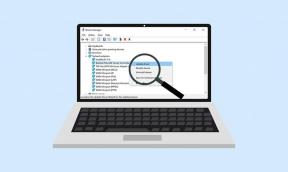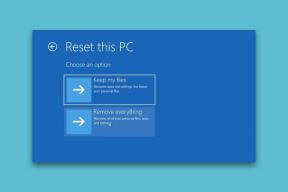Spotify Duo'nun Çalışmamasını Düzeltme
Çeşitli / / April 06, 2023
Spotify, dünya çapında popüler olarak kullanılan bir müzik akışı platformudur. Spotify, dünyanın dört bir yanından kullanıcılara en yeni müzikleri sunmanın yanı sıra podcast'leri, sesli kitapları ve bölümleri de yayınlar. Müzik uygulamasının keyfini ücretsiz olarak çıkarabileceğiniz gibi, kullanıcılara reklamsız farklı planlar ve abonelikler de sunuyor. Bu planlardan biri, aynı adresi paylaşan iki kişiye uygun maliyetle Spotify Premium hesabı sağlayan Spotify Duo'dur. Bu Premium plan 2020'de kullanıma sunuldu ve birlikte yaşayan çiftler veya kardeşler gibi kitleleri hedefliyor. Plan son derece faydalı ve cebinizde hafif olsa da, kullanıcılar Spotify Duo'nun çalışmama sorunlarıyla da karşılaştı. Bu hata, kullanıcıların favori şarkılarını platformda yayınlamalarını engelleyebilir, bu nedenle, bu hatayı mümkün olan en verimli yollarla düzeltmeye adanmış bir doküman bulduk. Spotify Duo'yu nasıl etkinleştireceğimi keşfetmenin yanı sıra, sorunu çözmek için farklı yöntemleri ayrıntılı olarak keşfedeceksiniz. Öyleyse, rehberimize başlayalım ve Spotify Duo'nun hemen çözülmesini sağlayalım.
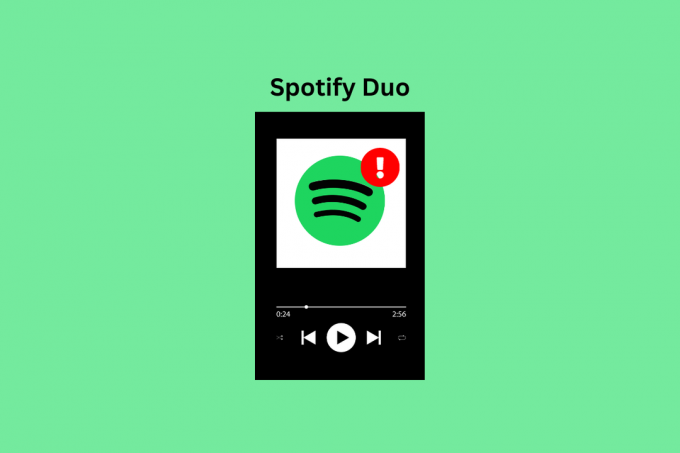
İçindekiler
- Spotify Duo'nun Çalışmaması Nasıl Onarılır
- Yöntem 1: Spotify Sunucusu Çalışma Süresini Bekleyin
- Yöntem 2: Spotify Uygulamasını Yenile
- Yöntem 3: Akıllı Telefonu Yeniden Başlatın
- Yöntem 4: Spotify Uygulama Önbelleğini Temizle
- Yöntem 5: Spotify Uygulamasını Güncelleyin
- Yöntem 6: VPN Hizmetlerini Devre Dışı Bırak
- Yöntem 7: Farklı Fiziksel Adres Kullan
- Yöntem 8: Davet Bağlantısının Etkin Olduğundan Emin Olun
- Yöntem 9: Premium Duo Planının Etkin Olduğundan Emin Olun
- Yöntem 10: Premium Duo Planına Geçin
- Yöntem 11: Spotify Müşteri Desteği ile İletişime Geçin
- Spotify Duo'yu Nasıl Etkinleştiririm?
- Spotify Duo'yu Nasıl Devre Dışı Bırakırım?
Spotify Duo'nun Çalışmaması Nasıl Onarılır
Süresi dolmuş bir plan da dahil olmak üzere Spotify Duo'nuzun düzgün çalışmasını engelleyebilecek çeşitli nedenler vardır. farklı bir fiziksel adres, süresi dolmuş bir bağlantı, ülkenizdeki plan kullanılabilirliği sorunları ve diğer faktörler. Sorunun asıl tetikleyici noktası ne olursa olsun, onu düzeltmek önemlidir. Öyleyse, aşağıda verilen yöntemleri kullanarak bu yöntemleri çözmeye çalışalım:
Yöntem 1: Spotify Sunucusu Çalışma Süresini Bekleyin
Sunucu sorunu, uygulamaların çoğunun iyi çalışmamasının ana nedenidir. Bu durumda da yapmanız gereken Spotify sunucusunu kontrol et bununla ilgili bir sorun olmadığından emin olmak için. Spotify Duo'nuz düzgün çalışmıyorsa, bunun nedeni kesinti süresi veya sunucunun bakımda olması olabilir. Bu nedenle, Spotify ile karşılaştığınız sorunun arkasında teknik bir faktör bulunmadığından emin olmalısınız. uygulamasını açın ve öyleyse, sunucu çalışma süresi bitene kadar bekleyin ve ardından Spotify Duo hesabınızı kullanmak için uygulamayı başlatın. Sunucuyu kontrol etmek için şu adresi ziyaret edin: Downdedektör Son 24 saatin sunucu kesintisi raporunu size verecek olan sayfa.
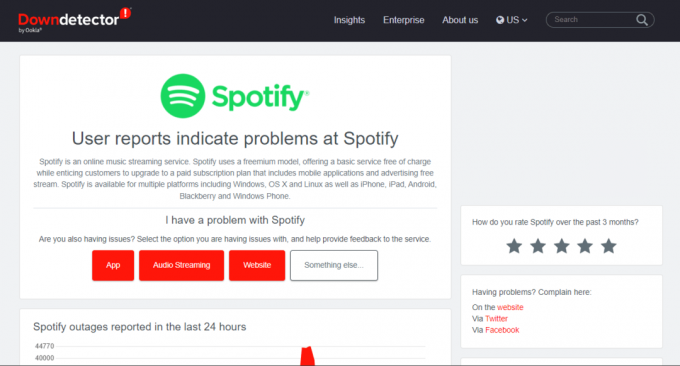
Yöntem 2: Spotify Uygulamasını Yenile
Spotify Duo'nun çalışmamasını düzeltmek için ayrıca denemelisiniz Spotify uygulamasını yenileme cihazınızda. Bu, cihazınızın yanı sıra uygulama sorunlarını birkaç dakika içinde çözmenize yardımcı olur. Spotify uygulamasını yenilemenin en iyi yolu, yeniden oturum açma hesabına Uygulamayı yenilemek için aşağıdaki adımları takip edebilirsiniz:
1. Başlat spotify cihazınızdaki uygulama.

2. Ardından, üzerine dokunun. ayarlar dişli simgesi.
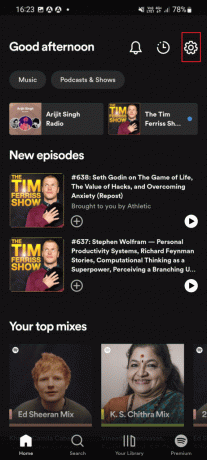
3. Sonuna kadar aşağı kaydırın ve simgesine dokunun. Çıkış Yap seçenek.
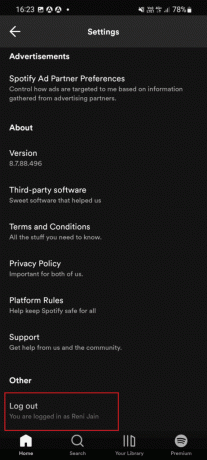
4. bir kez yapılır, yeniden başlatmakSpotify uygulaması cihazınızda.

5. oturum açmak için kimlik bilgilerinizi girin Spotify hesabı ve Spotify Duo'nun şimdi düzgün çalışıp çalışmadığını kontrol edin.
Ayrıca Oku:Premium Olmadan Spotify Şarkıları Nasıl İndirilir
Yöntem 3: Akıllı Telefonu Yeniden Başlatın
Spotify Premium'un çalışmamasını çözmenin bir sonraki yöntemi şudur: akıllı telefonu yeniden başlatma üzerinde Spotify Duo hesabınızı kullanıyorsunuz. Akıllı telefonunuzu yeniden başlatmak, Spotify uygulamasını engelleyebilecek tüm küçük aksaklıkları ve hataları düzeltmenize yardımcı olacaktır. Ayrıca şu adresteki rehberimize de başvurabilirsiniz: Android Telefonunuzu Nasıl Yeniden Başlatır veya Yeniden Başlatırsınız? cihazınızı yeniden başlatmanın yeni yollarını öğrenmek için.
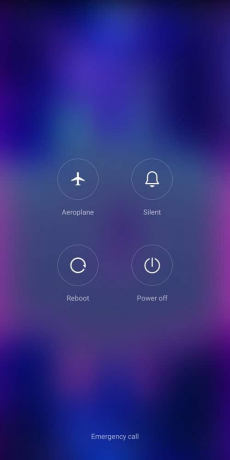
Yöntem 4: Spotify Uygulama Önbelleğini Temizle
Uygulama önbelleği verileri Spotify Duo'nun çalışmama sorunuyla karşılaşmanızın bir başka önemli nedeni de budur. Zamanla uygulama önbelleği birikir ve bozulabilir. Bir uygulamanın sorunsuz çalışması için bu önbelleğin temizlenmesi gereklidir. Aynısı, Spotify Duo hesabınızla ilgili sorunları önlemek için önbelleğini düzenli olarak temizlemeniz gereken Spotify için de geçerlidir. Önbellek verilerini temizlemek için aşağıdaki talimatları uygulayabilirsiniz:
1. Öğle yemeği Spotify uygulama ayarları.

2. Ardından, Önbelleği temizle seçeneği ve açmak için üzerine dokunun.

3. Son olarak üzerine dokunun Önbelleği temizle.

Ayrıca Oku:Spotify Arama Çalışmıyor Nasıl Onarılır
Yöntem 5: Spotify Uygulamasını Güncelleyin
Bu sonraki yöntemde, düşünün Spotify uygulamasını güncelleme eskiyse veya uzun süredir güncellenmemişse cihazınızda. Spotify uygulamasının eski bir sürümü nedeniyle Spotify Premium'un çalışmama sorunuyla karşı karşıya kalmanız mümkündür. Uygulamayı güncellemek sorunu çözmenize yardımcı olacaktır ve bunu yapmak için aşağıda verilen adımları izleyin:
1. Başlat Oyun mağazası cihazınızdaki uygulama.
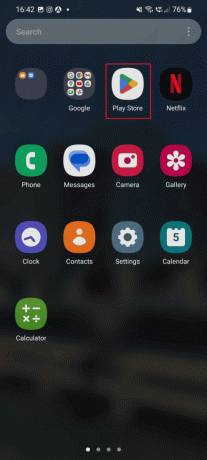
2. Şimdi, arama çubuğuna şunu girin: spotify uygulamasına dokunun ve Güncelleme seçenek.
3. Güncelleme yüklendikten sonra, üzerine dokunun. Açık uygulamayı başlatmak için seçenek.
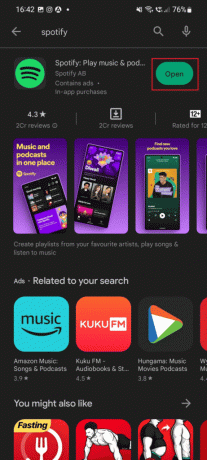
Yöntem 6: VPN Hizmetlerini Devre Dışı Bırak
Ardından, Spotify Duo'nun çalışmamasını düzeltmek için yapmanız gerekenler VPN hizmetlerini devre dışı bırak cihazınızda. Spotify Duo hesabınızı kullanırken herhangi bir VPN hizmetinden yararlanmaya çalışmalısınız. Akıllı telefonunuzda VPN'i devre dışı bırakmak için aşağıda belirtilen adımları izleyin:
1. üzerine dokunun Ayarlar uygulama simgesi Android telefon.
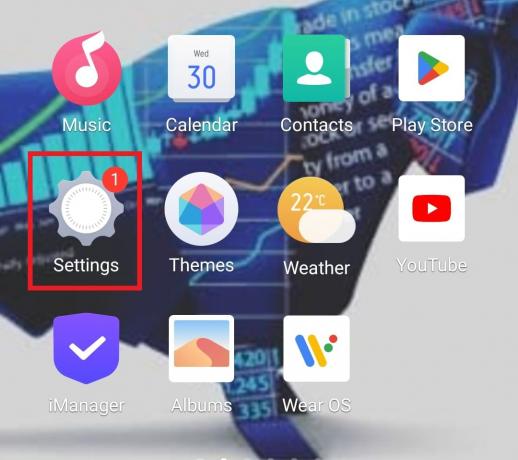
2. şimdi seç Diğer ağlar ve bağlantılar.
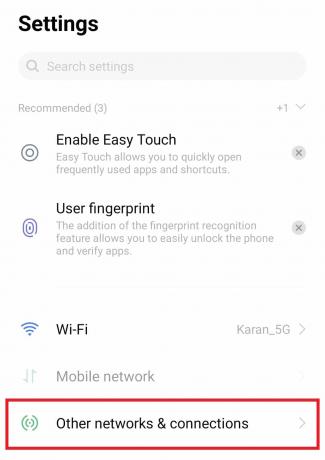
3. Ardından, üzerine dokunun vpn içinde.
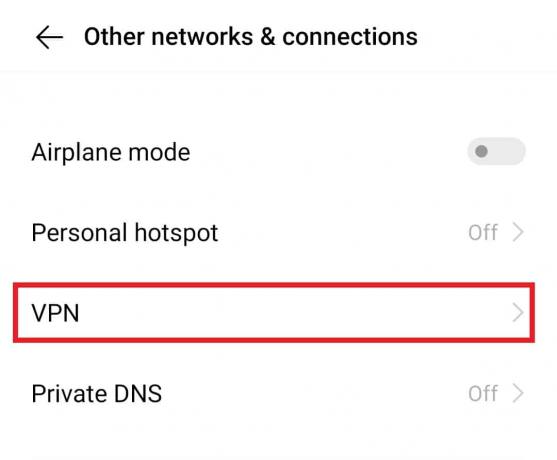
4. Aç VPN hizmeti.
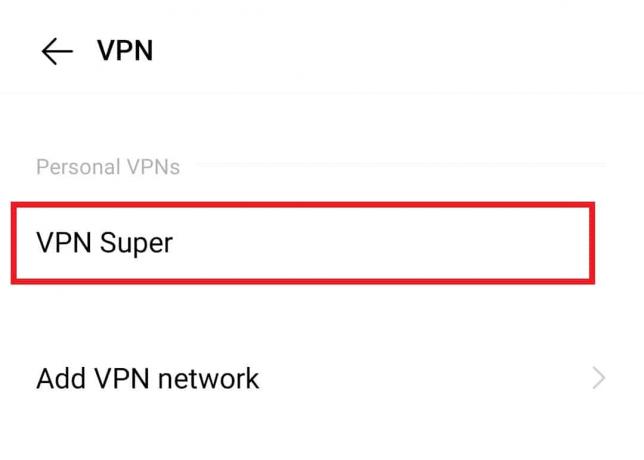
5. Nihayet, Devre dışı bırakmak veya VPN profilini sil içinde.
Ayrıca Oku:Spotify Wrapped'in Çalışmamasını Düzeltme
Yöntem 7: Farklı Fiziksel Adres Kullan
Spotify Duo hesabınızın çalışmamasının bir başka olası nedeni de şu olabilir: fiziksel adres planı etkinleştirmeyi sağladınız. Plan, aynı adreste aynı çatı altında yaşayan kullanıcılar için uygundur. Adresin diğer kullanıcınınkinden farklı olması Spotify Duo hesabınızı kullanmanızı engelleyebilir. Bu nedenle, Spotify Duo hesabınızla ilgili herhangi bir sorunla karşılaşmamak için diğer Duo üyesiyle aynı adreste yaşadığınızdan emin olmalı ve adresinizi güncellemelisiniz.
Yöntem 8: Davet Bağlantısının Etkin Olduğundan Emin Olun
Not: Spotify Duo kullanıcıları birden çok kez davet bağlantısı gönderebilir.
Spotify Duo çalışmıyor sorunu ayrıca bir süresi dolmuş davet bağlantısı. Plan, yalnızca hesabı paylaştığınız bir aile üyesi veya arkadaşınızla aynı çatı altında yaşıyorsanız çalışır. Bu planı diğer üyeyle paylaşmak için onlara bir davet bağlantısı göndermeniz gerekir. Bu bağlantının süresi dolabilir ve bu nedenle Duo hesabı etkinleştirilirken bir hatayla karşılaşılabilir. Bağlantıyı başka bir kullanıcıya gönderdiğinizde, kabul ettiğinden emin olun ve süresi dolmadan planı etkinleştirin.
1. Giriş yapmak senin için spotify hesap.
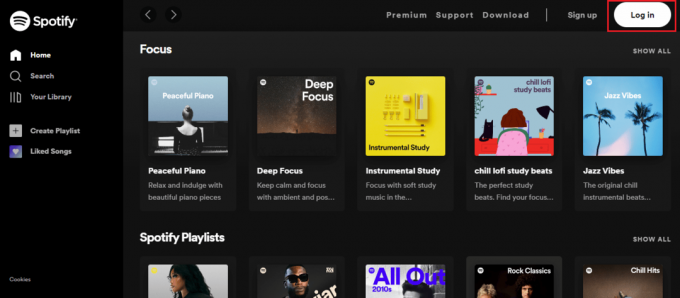
2. Şimdi, tıklayın Menü seçeneği ve seçin abonelik içinde.
3. Ardından, şu şekilde başka bir kişiyi Duo'ya davet edin: e-posta, whatsappveya başka bir yol.
4. Şimdi, kişinin kabul etmesini bekleyin. davet ve aynı adreste yaşadıklarını onaylayın.
Yöntem 9: Premium Duo Planının Etkin Olduğundan Emin Olun
Premium Duo planını etkinleştirirken hala Spotify Premium'un çalışmama sorunuyla karşılaşıyorsanız, planın hâlâ etkin olduğundan emin olmalısınız. Otomatik yenileme aboneliğini kapattıysanız, aboneliğin süresi dolabilir ve bu nedenle bu soruna neden olabilir. Bu nedenle, aşağıdaki adımları izleyerek Premium Duo planınızın etkin olduğundan emin olun:
1. Giriş yap Spotify hesabı.
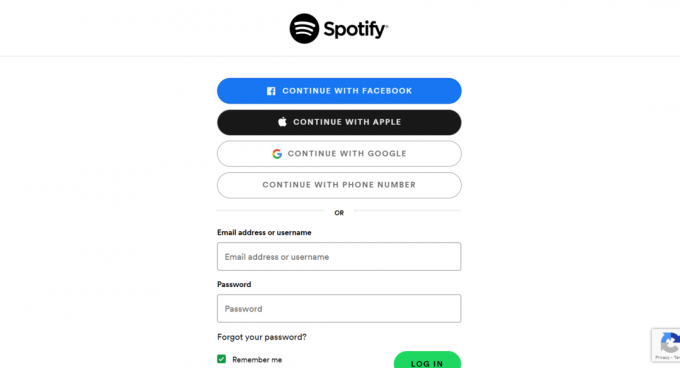
2. Ardından, Menü seçeneği ve seçin abonelik.
3. Şimdi aşağı kaydırın ve kontrol edin planınızın detayları Aktif olup olmadığını öğrenmek için.
Yöntem 10: Premium Duo Planına Geçin
Spotify Duo'nun çalışmamasını düzeltmek için doğru planı seçip etkinleştirip etkinleştirmediğinizi kontrol etmeniz önemlidir. Öyleyse, yanlış plan için aboneliğinizi iptal edebilir veya Spotify hesabınızdan değiştirebilirsiniz.
1. Başlat Spotify Hesabı bir tarayıcıda.

2. Giriş yaptıktan sonra şu adrese gidin: Senin planın.
3. Sonra, tıklayın PLAN DEĞİŞTİR.
4. Şimdi, ekrandaki talimatları izleyin ve seçin. Premium İkili Plan.
Yöntem 11: Spotify Müşteri Desteği ile İletişime Geçin
Son olarak, yukarıdaki tüm yöntemleri denedikten sonra bile hala Spotify Duo hesabınızı kullanmakta zorlanıyorsunuz, iletişim Spotify Müşteri Desteği profesyonel yardım almak için. Sorununuz destek ekibinin yardımıyla çözüldüğünde, şimdi düzgün çalışıp çalışmadığını kontrol etmek için Spotify Duo hesabınızı kullanmayı deneyin.
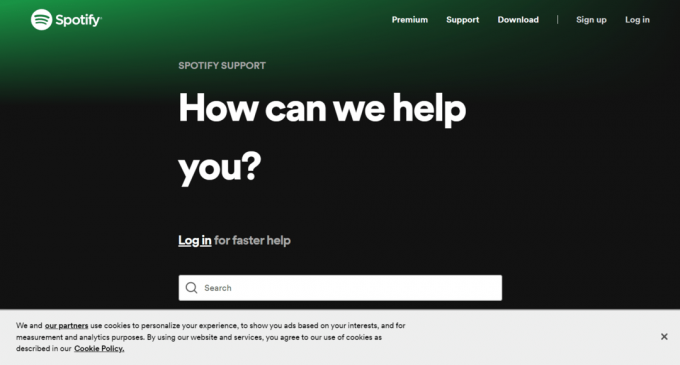
Ayrıca Oku:Cihazı Spotify Connect'ten Kaldırma
Spotify Duo'yu Nasıl Etkinleştiririm?
Bir Spotify Duo hesabı oluşturmak, sizi bu hesaba katılan ilk kişi olarak plan yöneticisi yapar. Plan yöneticisi abonelik ücretini öder, hesabın adresini ayarlar ve diğer üyeyi ekler veya çıkarır. Bir Spotify Duo hesabını etkinleştirmek için aşağıdaki adımları izleyin:
1. Şuraya git: Premium İkili sayfa.
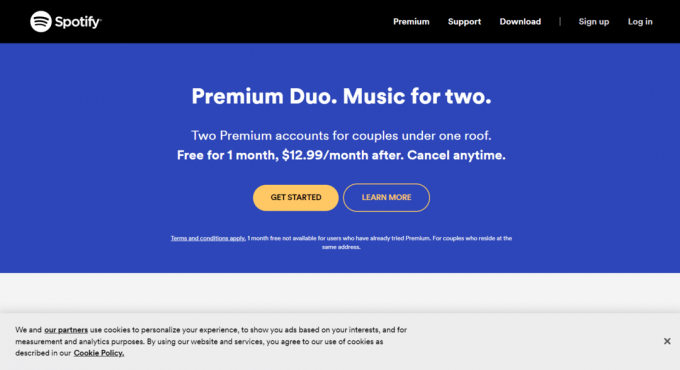
2. seçin BAŞLAMAK düğme.

3. gerekli olanı girin detaylar aboneliği almak için tıklayın ve Spotify Premium Duo'yu Satın Alın sonundaki düğme.
4. Ardından, kullanıcıyı davet etmek için ekrandaki talimatları izleyin. diğer üye Spotify Duo'nuza.
Artık Spotify Duo'yu nasıl etkinleştireceğimi bildiğinize göre, devre dışı bırakmak için sonraki bölümü okuyun.
Spotify Duo'yu Nasıl Devre Dışı Bırakırım?
Spotify Premium planını istediğin zaman hesap sayfandan iptal etmek için aşağıdaki talimatları uygula:
1. Giriş yap Spotify Premium hesabı.
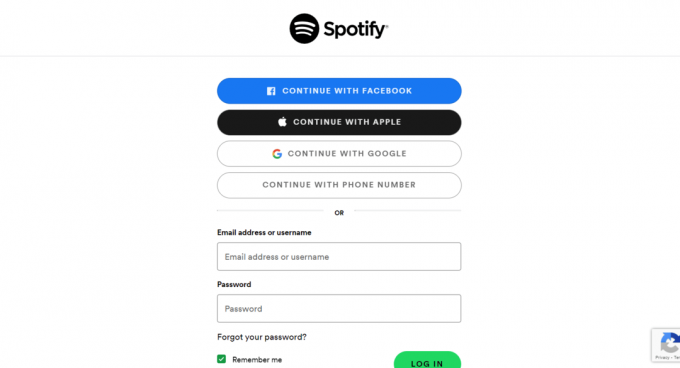
2. şimdi git Senin planın seçeneği ve üzerine tıklayın PLAN DEĞİŞTİR.
3. Ardından, şuraya ilerleyin: Spotify'ı iptal et ve seç PRİMİ İPTAL ET.
Tavsiye edilen:
- Samsung Telefonu HDMI ile TV'ye Bağlama
- Duolingo Plus'ı İptal Etme
- Spotify için En İyi Ekolayzır Ayarları
- Android'de Spotify Bir Şeyler Yanlış Gitti Hatası İçin En İyi 7 Düzeltme
Umarız doktorumuz Spotify Duo çalışmıyor bu üyelik planını etkinleştirme ve devre dışı bırakmanın yanı sıra bu sorunu çözmenize yardımcı olabilecek tüm düzeltmeler konusunda size rehberlik etmede yardımcı oldu. Daha fazla bilgi, sorgu veya önerileriniz için lütfen değerli yorumlarınızı aşağıya bırakın.